バイナリーのフォトショップ講座
サイトマップ講座のご案内
ビジネスに
ワード
エクセル初級
エクセル上級
パワーポイント
アクセス
AutoCAD
3D-CAD
趣味に
イラストレーター
フォトショップ
会社四季報CD-ROM
ホームページビルダー
Shade
初音ミク
バイナリーパソコン教室
新潟県三条市東裏館1-17-36
電話 0256-55-4874
留守等の場合があるのでまずはお電話等でご連絡をお願いします。
最寄の駅:北三条駅
燕・県央・加茂・長岡・見附の方々もお気軽にどうぞ
> HOME > 講座のご案内 > フォトショップ講座
デジカメで写真を撮ったりスキャナで画像をパソコンに入れたら今度は画像の加工をやりませんか?
失敗したと思っていた写真が綺麗になったり合成写真を作ったりと趣味の幅が広がります。
このソフトは値段が高くてとても手が出ない又はそこまでして買うのもなーと思う方は無料ソフトのGIMPを使って加工をしてみてはいかがですか?
フォトショップ・・・。なんて奥が深いのでしょう。バイナリーパソコン教室ではフォトショップクリエイター能力認定試験1級が合格できるレベルを目標に教えています。よく大手のパソコン教室でフォトショップ講座やDTP講座などで授業料が30万以上の教室がありますが基本操作をDVDなどで見て終了になると思います。(実際私も大金を払って受講してみましたのでテキストがありますので見にきていただいもかまいません)しかし、バイナリーパソコン教室ではとにかく色々と作って慣れてみる!ということをやっていますので使ってみたい方はいかがでしょうか。
デジカメで写真を撮ったりスキャナで画像をパソコンに入れたら今度は画像の加工をやりませんか?
失敗したと思っていた写真が綺麗になったり合成写真を作ったりと趣味の幅が広がります。
このソフトは値段が高くてとても手が出ない又はそこまでして買うのもなーと思う方は無料ソフトのGIMPを使って加工をしてみてはいかがですか?
フォトショップ・・・。なんて奥が深いのでしょう。バイナリーパソコン教室ではフォトショップクリエイター能力認定試験1級が合格できるレベルを目標に教えています。よく大手のパソコン教室でフォトショップ講座やDTP講座などで授業料が30万以上の教室がありますが基本操作をDVDなどで見て終了になると思います。(実際私も大金を払って受講してみましたのでテキストがありますので見にきていただいもかまいません)しかし、バイナリーパソコン教室ではとにかく色々と作って慣れてみる!ということをやっていますので使ってみたい方はいかがでしょうか。
|
比べてみてください
|
|||
| 教室名 (新潟県内の大手と比べてみます) |
D教室
|
H教室
|
バイナリーパソコン教室
|
| 授業料 |
30万円位
|
20万~
50万円以上 |
8万円
|
| 入学金 | 1万円位 | 約3万円 | なし |
| その他 | 駐車場がないために車の方は駐車料金が2万円位余分にかかります。 | 駐車場完備なので安心です。 | |
| 講義方法 | オンデマンドやDVD講義での個別指導 | 完全マンツーマンです | |
| フォトショップは基本のみをDVDなどで見て終了ですちなみに私はフォトショップはで15時間位で終了しました。ちなみに時間が余ってもそれで終わりです。 | バイナリー教室ではまずは基本を学びます。(大体このあたりを終了すると大手で学ぶレベルになります) 次にとにかく色々作ってみます。とにかくなれる。細かいことで説明できないようなこともここで覚えましょう。 最後に市販のテキストにも載っていないような資格1級レベルの知識を学びます。 |
||
| その他 | 就職先も紹介してもらえるとの事ですが世の中そんなに甘くはないと思います。基礎を少し習った位では難しいと思います。 | もし講座を終了してフォトショップクリエイター能力認定試験1級がとれるようなら取ったほうがいいと思います。 デザインの仕事につくにはセンスや経験でありこんな資格は必要ないというプロの方はたくさんいらっしゃいますが(事実私もそう思います。) しかしこの資格を取るために学んだ知識は武器になると思います。 その知識を活用してプライベートで色々と作品を作り希望就職先に「こんな物を作ってみました!」と見せたほうがいいのではないでしょうか。この不況の時代就職斡旋などの言葉に甘えず実力で探してはいかがでしょう。 |
|
|
受講のフロー(上の表の繰り返しになりますが・・・)
|
| まずは基本操作を軽く流す程度で学びます。ここでは「へーこんな事ができるんだ」程度でいいと思います。<始めから全部覚えようとするとどうしても難しいと思って断念しがちなので> ちなみにほかの教室へ通ってらっしゃる方は逐一全部覚えていかなければいけません。 |
| 次に練習課題をひたすら作る。とにかく作る。ここで基本講座で学ばなかった細かい事を覚えたり基本講座で学んだことを繰り返して使ってみることで応用力を物にしましょう。 そうでないと頭でそのやり方を覚えていても使わないということになってしまいます。たとえばワードでいうと書式のコピーや元に戻すという機能がありますが当教室に習いに来る初心者の方の多くは文字の打ち間違えや誤動作をしたときに一度消して打ち直したり同じ書式がいくつもあるときに一つ一つ太字・赤色、ポイントを大きくなどの作業をやってしまいます。しかし習った後なのでけしてわからなかったわけではなくとっさ的にその機能が思いつかなかったからだといっています。そのためにバイナリーパソコン教室では作る事に重点をおいています。 ちなみに家でできる方はご自宅で色々と作ってみてわからないところを聞くという形でもかまいません。(本当はこの方が力がつくのですが・・・) |
| 最後にフォトショップクリエイター能力認定試験1級で出てくるような細かい操作を学びます。時間のある方は腕試しに受けてみてはいかがでしょうか。 |
| 下記の物をもくもくと作成してみましょう | |
 |
 |
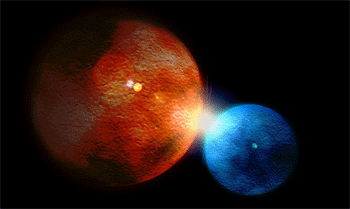 |
 |
 |
|
| 参考までにこんなことを学びます。 フォトショップクリエイター能力認定試験1級を参考にしています。 |
|
|
基本操作
|
作業エリアと画像の表示
|
| ステータスバー/タイトルバー | |
| オプションバー | |
| 画面表示モードの変更 | |
| 手のひらツール/ズームツール | |
| [ズームイン]/[ズームアウト]コマンド | |
| [画像サイズに合わせる]/[ピクセル等倍]/[プリントサイズ]コマンド | |
| ナビゲータパレット | |
| ツールボックス/パレット/ポップアップパレット/パレット格納エリアの使用 | |
| ツールプリセット | |
| 情報パレット | |
| コンテクストメニュー | |
| エクストラ | |
| 定規/スナップ | |
| ものさしツール | |
| [(ファイル名)の新規ウィンドウ]コマンド | |
| [複製]コマンド | |
| [プリセットマネージャ]コマンド | |
| ワークスペースのカスタマイズ | |
| [32bitプレビューオプション]コマンド | |
|
ファイル操作
|
|
| [新規]/[開く]/[最近使用したファイルを開く]/[閉じる]/[保存]/[別名で保存]/[復帰]コマンド フォトショップ形式のみ | |
| [新規]/[開く]/[閉じる]/[保存]/[別名で保存]/[指定形式で開く]/[復帰]コマンド フォトショップ形式以外のファイル形式 | |
| [参照]コマンド/ファイルブラウザ | |
| ファイル形式に関する知識 | |
| [アプリケーションを起動]コマンド | |
| [ファイル情報]コマンド | |
| 注釈と音声注釈の追加、編集、読み込み | |
| [変数]/[データセットを適用]コマンド | |
|
色の選択
|
|
| 描画色と背景色の変更 | |
| カラーパレット/スウォッチパレット | |
| カラービッカー | |
| Webセーフカラー | |
| カラーライブラリ | |
|
環境設定
|
|
| 一般/画面表示・カーソル/単位・定規ガイド・グリッド・スライス | |
| ファイル管理/メモリ・画像キャッシュ/透明部分・色域/プラグイン・仮想記憶ディスク/テキスト | |
| [キーボードショートカット]/[メニュー]コマンド | |
|
画像の基礎知識
|
解像度・サイズ
|
| 画像解像度とカンバスサイズの変更 | |
| [画像のサイズ変更]コマンド | |
| スキャン解像度 | |
|
カラーモードとカラーモデル
|
|
| 各カラーモードの特徴 | |
| 各カラーモデルの特徴 | |
|
デジタル画像の知識
|
|
| ベクトル画像とビットマップ画像 | |
|
画像の編集
|
画像の移動と変形
|
| [自由変形]コマンド | |
| [カンパスの回転]コマンド | |
| [変形]コマンド(拡大・縮小/回転/ゆがみ/自由な形に/遠近法/ワープ) | |
| 移動ツールによる画像の移動 | |
| [切り抜き]コマンド/切り抜きツール | |
| [トリミング]コマンド | |
| [すべての領域を表示]コマンド | |
| [カット]/[コピー]/[結合部分をコピー]コマンド | |
| [ペースト]/[選択範囲内へペースト]コマンド | |
|
画像の選択
|
|
| 各選択ツールを用いた選択範囲の作成と各オプションの設定 | |
| 色を用いた選択範囲の作成 | |
| 選択範囲の移動/変形/反転/解除/再選択 | |
| 選択範囲の拡張/変更 | |
| 選択範囲の保存/読み込み | |
|
チャンネルとマスク
|
|
| チャンネルパレット | |
| アルファチャンネル | |
| スポットカラーチャンネル | |
| クイックマスク | |
| [画像操作]コマンド | |
| [演算]コマンド | |
|
画像の復元
|
|
| [取り消し]/[一段階進む]/[一段階戻る]コマンド | |
| ヒストリーパレット | |
| スナップショット | |
| ヒストリーブラシツール | |
| アートヒストリーブラシツール | |
| [フェード]コマンド | |
| [メモリをクリア]コマンド | |
|
色調の補正
|
補正コマンド
|
| 各カラーモード、特殊なカラーモードへの変換 | |
| 16ビット/チャンネル、32ビットチャンネル画像の概要と変換 | |
| カラーテーブルの操作 | |
| [自動コントラスト]/[自動カラー補正]/[カラーバランス]/[明るさ・コントラスト]/[色相・彩度]/[バリエーション]コマンド | |
| [レベル補正]/[自動レベル補正]/[トーンカーブ]/[カラーの適用]/[色の置き換え]/[特定色域の選択]/[グラデーションマップ]/[レンズフィルター]/[シャドウ・ハイライト]コマンド | |
| [彩度を下げる]/[諧調の反転]/[平均化(イコライズ)]/[2階調化]/[ポスタリゼーション]コマンド | |
| [チャンネルミキサー]/[露出量]コマンド | |
| ヒストグラムパレット | |
|
描画モード
|
|
| 各描画モードの特徴 | |
|
レイヤー
操作 |
レイヤーの基本
|
| レイヤーパレット | |
| レイヤー・グループの作成/プロパティ | |
| レイヤーの複製/削除/移動/リンク/アレンジ | |
| レイヤーの内容の移動 | |
| レイヤーの内容の整列と分布 | |
| テキストレイヤーの使用、テキスト行の方向(縦書き/横書き)の変更 | |
| 調整レイヤー/塗りつぶしレイヤー | |
|
レイヤーの応用
|
|
| [レイヤースタイル]-スタイルを使用した通常の描画 | |
| [レイヤースタイル]-スタイルのカスタマイズ、スタイルパレットの使用 | |
| [レイヤースタイル]-スタイルの高度な合成 | |
| [レイヤー内容の変更][レイヤーオプション]コマンド | |
| [レイヤーをグループ化]/[レイヤーのグループ解除]コマンド | |
| クリッピングマスク | |
| レイヤーマスク | |
| ベクトルマスク | |
| ラスタライズ | |
| スマートオブジェクト | |
| ポイントテキストと段落テキスト間の変換 | |
| テキストレイヤーからの作業用パスの作成 | |
| レイヤー効果の削除と表示、レイヤースタイルの削除 | |
| レイヤー効果からのレイヤーの生成、効果の拡大・縮小 | |
| レイヤー・グループの結合/画像の統合 | |
| [マッティング]コマンド | |
|
ペイント
|
ペイントツール
|
| ブラシツール/鉛筆ツール/コピースタンプツール/パターンスタンプツール/塗りつぶしツールの使用とオプションの設定 | |
| エアブラシ機能を有効化 | |
| ブラシプリセットの使用 | |
| ブラシパレット | |
| シェイプ/散布/テクスチャ/デュアルブラシ/カラー/テクスチャの保護オプションの使用 | |
| カスタムブラシの作成 | |
| グラデーションツールの使用とオプションの設定 | |
| グラデーションエディタの使用 | |
|
編集・レタッチツール
|
|
| 消しゴムツール/背景消しゴムツール/マジック消しゴムツール | |
| ぼかしツール/シャープツール/指先ツール | |
| 覆い焼きツール/焼き込みツール/スポンジツール | |
| スポイトツール/カラーサンプラーツール | |
| 修復ブラシツール/パッチツール/色の置き換えツール/赤目修正ツール/スポット修復ツール | |
|
ペイント・編集コマンド
|
|
| [塗りつぶし]コマンド | |
| [境界線を描く]コマンド | |
| [パターンを定義]コマンド | |
| [消去]コマンド | |
|
描画
|
パスとシェイプの作成と編集
|
| パスコンポーネント選択ツール/パス選択ツール | |
| ペンツール/フリーフォームペンツール/アンカーポイントの追加ツール/アンカーポイントの削除ツール/アンカーポイントの切り替えツール | |
| シェイプツールの使用と各オプションの設定 | |
| カスタムシェイプの保存 | |
| 曲線の描画方法、パスに関する用語の理解(セグメント・方向線・アンカーポイント・コーナーポイント・スムーズポイント) | |
| パスパレットの使用、パスの管理 | |
|
パスの応用
|
|
| 選択範囲の作成 | |
| パスコンポーネントの整列と分布 | |
| パスの境界線を描く | |
| パスの塗りつぶし | |
| クリッピングパスの作成 | |
|
文字の作成
|
文字ツール
|
| 基本操作(テキストレイヤー/マスク・選択範囲の作成/フォント/サイズ/アンチエイリアス/行揃え/カラー | |
| テキストレイヤーの拡大・縮小/回転/ゆがみ/反転 | |
| ワープテキスト | |
| [スペルチェック]/[検索と置換]コマンド | |
|
書式設定
|
|
| 太字/斜体 | |
| カーニング/トラッキング/ベースラインシフト/垂直・水平比率、縦組み中の欧文回転/縦中横/テキストの向きを変更/文字幅を調整/システムレイアウト/分割禁止 | |
| オールキャップス、スモールキャップス/上付き文字/下付き文字/下線/打消し線/Open Type | |
|
段落設定
|
|
| 段落テキストの作成 | |
| 整列と行揃え/インデント/段落スペース/ぶら下がり | |
| ハイフネーション設定/ジャスティフィケーション/禁則処理/文字組み/追い出しと追い込み/行送り基準/禁則調整方式 | |
| コンポーザ | |
| テキストバウンディングボックスの変形 | |
|
フィルタ
|
フィルタの概要(プラグインフィルタ、適用できない画像等) |
| [ゆがみ]コマンド | |
| [抽出]コマンド | |
| チャンネルへのフィルタの適用 | |
| フィルタのパフォーマンスの向上 | |
| [シャープ]/[ノイズ]/[ぼかし]/[表現手法]/[描画]/[変形]の各フィルタの特徴及び使用 | |
| [アーティスティック]/[ビデオ]/[ピクセルレート]/[スケッチ]/[テクスチャ]/[ブラシストローク]/[その他]の各フィルタの特徴及び使用 | |
| [パターンメーカー]コマンド | |
| [フィルタギャラリー]コマンド | |
| [Vanishing Point]コマンド | |
| [Digimarc]フィルタ | |
|
Web用画像の作成
|
スライスの使用
|
| スライスの概要 | |
| スライスツール/スライス選択ツール | |
| レイヤーベースのスライスの作成 | |
| ユーザ定義スライスへの変換 | |
| スライスの移動/サイズ変更/分割/結合/複製/重なり順の変更/整列/配置/削除 | |
|
画像の最適化
|
|
| [Webおよびデバイス用に保存]コマンド | |
| Webで使用するファイル形式(JPEF/GIF/PNG-8/PNG-24/WBMPの特徴と設定方法 | |
| 透明ディザオプション | |
| [出力設定]ダイアログボックス | |
|
画像の入出力
|
画像の取り込み
|
| [配置]コマンド | |
| TWAINインターフェイスの使用 | |
| WIAサポートの使用/変数データセットの使用 | |
|
画像の書き出し
|
|
| データセットからファイル | |
| イラストレータへのパスの書き出し | |
| [透明画像の書き出し]コマンド | |
| ZoomView形式での画像の書き出し/ビデオプレビューをデバイスへ送る | |
|
印刷
|
|
| 用紙・印刷の向きの設定/ベクトルデータのプリント/プリンタの設定 | |
| [プリントプレビュー]コマンドの各オプションの理解 | |
| ハーフトーンスクリーン/トランスファー関数 | |
| カラートラッピングの作成 | |
| ダブルトーンのプリント | |
| 色分解のプリント | |
| ポストスクリプトの理解 | |
|
カラーマネジメント
|
|
| カラーマネジメントの概要 | |
| [カラー設定]コマンド | |
| モニタのキャリブレーション | |
| [校正設定]/[色の校正]/[色相外警告]コマンド | |
| [プロファイルの指定]/[プロファイル変換]コマンド | |
|
アクションと自動処理
|
アクション
|
| アクションパレットの概要 | |
| アクションの再生 | |
| アクションの作成/編集/保存/読み込み | |
|
自動処理
|
|
| [バッチ]コマンド | |
| ドロップレットの使用 | |
| [ドロップレットを作成]コマンド | |
| [コンタクトシートⅡ]コマンド | |
| [角度補正して切り抜き]/[ピクチャーパッケージ]/[画像のフィット]/[条件付モード変更]コマンド | |
| [Webフォトギャラリー]コマンド | |
| [HDRに統合]コマンド | |
| [Photomerge]コマンド | |
|
Image
Ready |
概要 |
| スライスの作成 | |
| イメージマップの作成 | |
| ロールオーバーの作成 | |
| アニメーションの作成 | |
|
アニメーション
|
アニメーションパレット |